Cuprins
Una dintre cele mai mari probleme care apar în viața noastră de informaticieni este să ne pierdem datele esențiale din cauza deteriorării sau defecțiunilor hard disk-ului. Cea mai bună modalitate de a evita acest lucru, este să păstrăm copii ale fișierelor importante în mai multe dispozitive de stocare (de exemplu, două hard disk-uri diferite) și să le păstrăm offline. A doua acțiune pe care o putem efectua pentru a ne proteja de deteriorarea discurilor este să diagnosticămhard disk-uri pentru erori hardware.
În acest scop, pe hard disk-urile de ultimă generație, producătorii de hard disk-uri includ un program de informare despre starea de sănătate a HDD-ului, numit S.M.A.R.T. (Self Monitoring Analysis and Reporting Technology). S.M.A.R.T. funcționează în permanență în fundal și monitorizează o serie de parametri ai hard disk-ului, cum ar fi orele de pornire, temperatura, numărul de sectoare realocate, rata de erori de scriere și multe altele. În acestÎn acest tutorial vă sugerăm cinci programe diferite pentru a citi starea S.M.A.R.T. a hard disk-ului dumneavoastră pentru a diagnostica starea de sănătate a acestuia.
- Citește și : Cum să verificați și să reparați un hard disk utilizând Check Disk Tool (Diagnosticarea și repararea erorilor sistemului de fișiere)
Cum să testați și să diagnosticați hard disk-ul (HDD) pentru erori hardware.
În acest articol, vă sugerăm cinci (5) utilitare gratuite de diagnosticare a discului pentru a vedea starea de sănătate a hard disk-ului dumneavoastră.
1. HD Tune
2. Acronis Drive Monitor (ADM)
3. Crystal Disk Info
4. Ventilator de viteză
5. Instrumente maritime
1. HD Tune - Versiunea gratuită
HD Tune este utilitarul meu favorit pentru instrumente de sănătate a discului și poate fi folosit pentru a citi starea de sănătate S.M.A.R.T. a hard disk-ului dvs. și pentru a efectua scanarea suprafeței de eroare. Din păcate, versiunea gratuită nu acceptă hard disk-uri externe și nu mai este actualizată.
Cea mai recentă versiune gratuită a utilitarului HD Tune este V2.55 și o puteți descărca și instala de aici.
Cum se utilizează HD Tune:
a. Rulați “ HD Tune " și selectați mai întâi discul dur pe care doriți să îl diagnosticați (dacă aveți mai multe).

b. Apoi, alegeți opțiunea " Sănătate " pentru a vizualiza starea de sănătate a HDD folosind analiza S.M.A.R.T. Verificați coloana "Status" (Stare) dacă toate valorile sunt raportate ca " OK ". dacă nu, atunci trebuie să acordați atenție hard disk-ului și să îl înlocuiți.
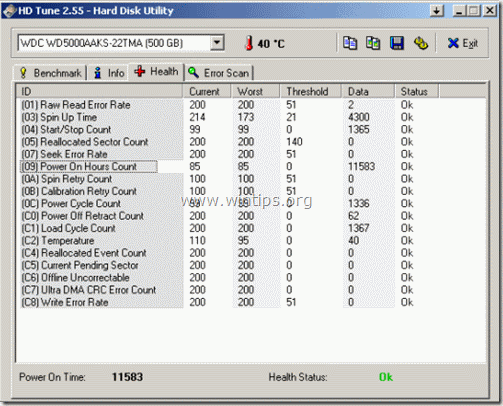
c. După ce ați vizualizat S.M.A.R.T. apăsați tasta " Eroare de scanare " pentru a efectua o scanare a erorilor la suprafața discului.
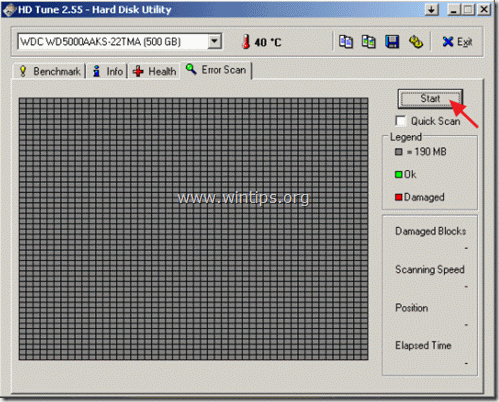
2. Acronis Drive Monitor (ADM)
ADM este un alt instrument excelent de la Acronis* care rulează întotdeauna în fundal și vă avertizează în timp real în cazul problemelor și erorilor de disc (prin citirea informațiilor S.M.A.R.T.). Programul funcționează atât cu hard disk-uri interne, cât și cu cele externe și are capacitatea de a vă anunța atunci când este detectată o problemă prin mesaje de alertă sau prin e-mail.
Puteți descărca Acronis Drive Monitor de aici după ce ați completat formularul de înregistrare..
Cum se utilizează Acronis Drive Monitor:
1. După instalarea ADM, alegeți discul din discurile disponibile în coloana din stânga.
2. În " Stare ", verificați dacă toate valorile sunt raportate ca " OK ". dacă nu, atunci trebuie să acordați atenție hard disk-ului și să îl înlocuiți.
3. Modificarea setărilor de alertă alegând " Evenimente critice " în panoul din stânga.
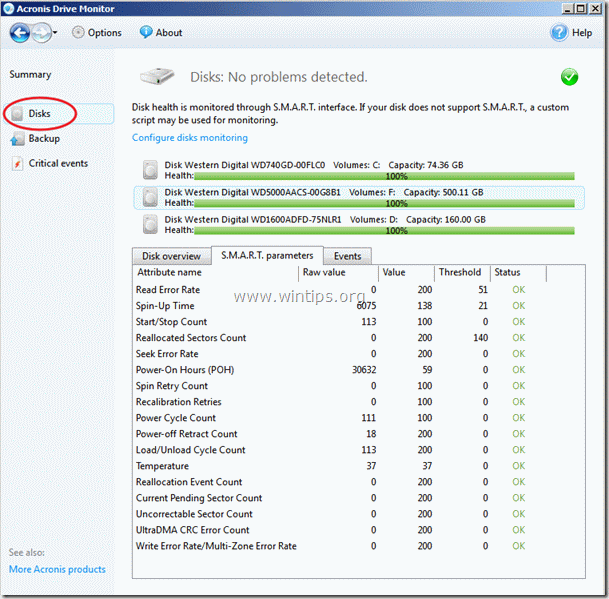
3. Crystal Disk Info
The Discul de cristal Utilitarul Info este capabil să citească starea de sănătate a hard disk-ului dvs. folosind funcția HDD S.M.A.R.T. și monitorizează temperatura, orele de funcționare, încercările de rotire etc. Puteți descărca și instala " Informații despre Crystal Disk " de aici.
Programul poate citi HDD S.M.A.R.T. și are opțiunea de a vă avertiza cu privire la starea de sănătate a hard disk-ului (intern sau extern) prin e-mailuri sau sunete.
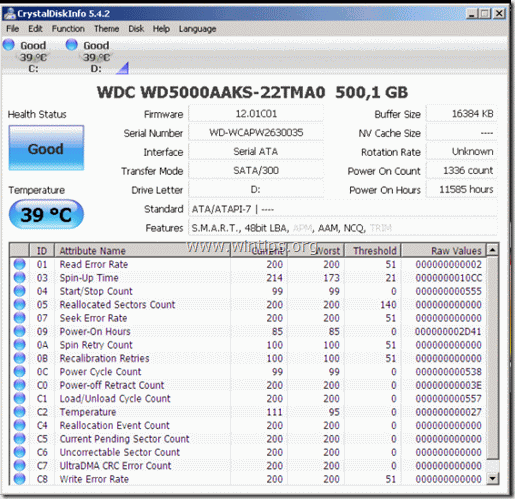
4. SpeedFan
SpeedFan este un alt instrument gratuit de diagnosticare a HDD care poate verifica starea hard disk-ului dvs. folosind S.M.A.R.T. Puteți descărca și instala " SpeedFan " de aici.
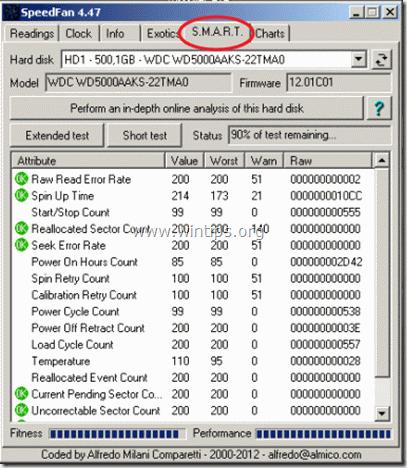
5. Sea Tools pentru Windows
Instrumente maritime pentru Windows (de la producătorul Seagate hdd) poate testa unități SATA, USB, 1394, ATA (PATA/IDE) sau SCSI. Utilitarul funcționează cu orice marcă de hard disk, de exemplu Western Digital, Fujitsu, Hitachi, etc. și poate verifica starea de sănătate a hard disk-ului dvs. folosind tehnologia S.M.A.R.T. și, de asemenea, poate efectua teste de suprafață pe disc pentru a diagnostica problemele...
Puteți descărca "Sea Tools" pentru Windows de aici, din secțiunea de descărcare.
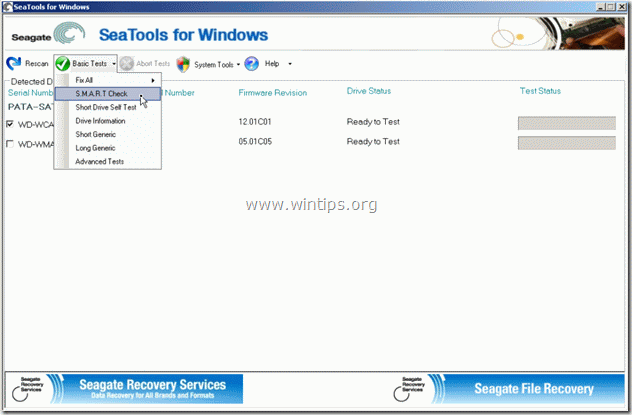
Sper că acest articol vă va fi de folos.
Articol conex: Cum să verificați și să reparați un hard disk utilizând Check Disk Tool (Diagnosticarea și repararea erorilor sistemului de fișiere)

Andy Davis
Blogul unui administrator de sistem despre Windows





